Ingyenes CRM > CRM rendszer > CRM blog
CRM blog
Hol találhatók ügyfeleink?
2014. MÁJ. 26
- "Egyik ügyfelemnél korábban végeztem, mint terveztem. Hazafelé melyik ügyfelet ejthetném útba?"
- "Egy adott megyében lévő lehetséges ügyfeleket szeretnénk felhívni. Meg lehetne jeleníteni őket térképen?"
Legújabb fejlesztésünk lehetővé teszi, hogy ügyeleinket a már ismert listák mellett térképen is megjelenítsük. Két lista is rendelkezésre áll ügyfeleink földrajzi elhelyezkedésének áttekintésére:
A Partnertérkép (Kimutatások/Partnertérkép) megmutatja, hogy a különböző partnerkategóriákba sorolt meglévő és lehetséges ügyfeleink hol helyezkednek el. A térképen lévő színjelzések használatával tovább szűrhetjük az ügyfeleket aszerint, hogy az értékesítési folyamatban hol tartunk az ügyféllel (például megjeleníthető az élő szerződéssel rendelkező ügyfeleink).
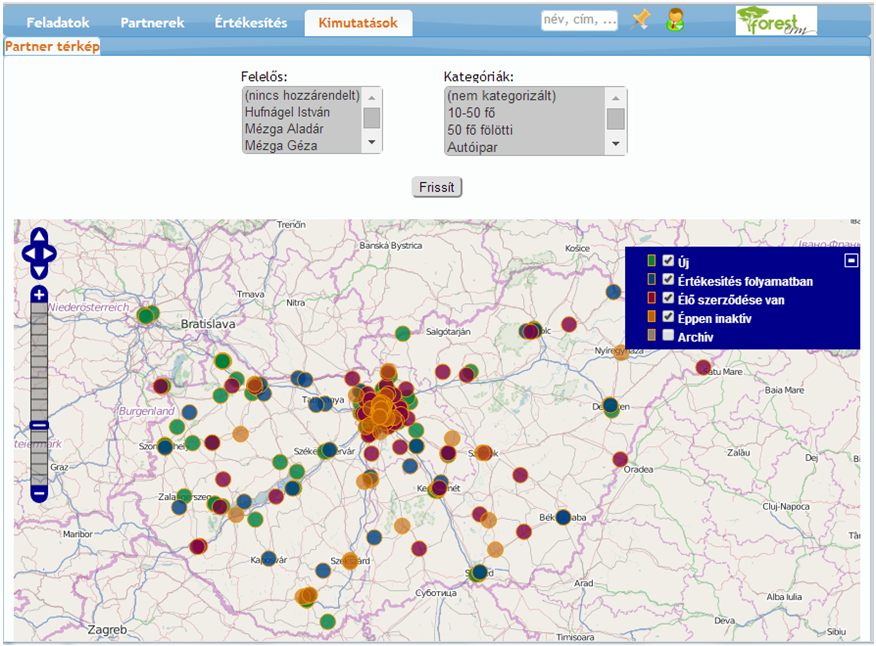
Az Értékesítési térkép (Kimutatások/Értékesítési térkép) arról tájékoztat, hogy adott termékeket vásárló ügyfeleink hol helyezkednek el a térképen. Az alábbi képen például az látható, hogy az Életbiztosítás terméket az ország mely területein próbáltuk, illetve sikerült értékesíteni.
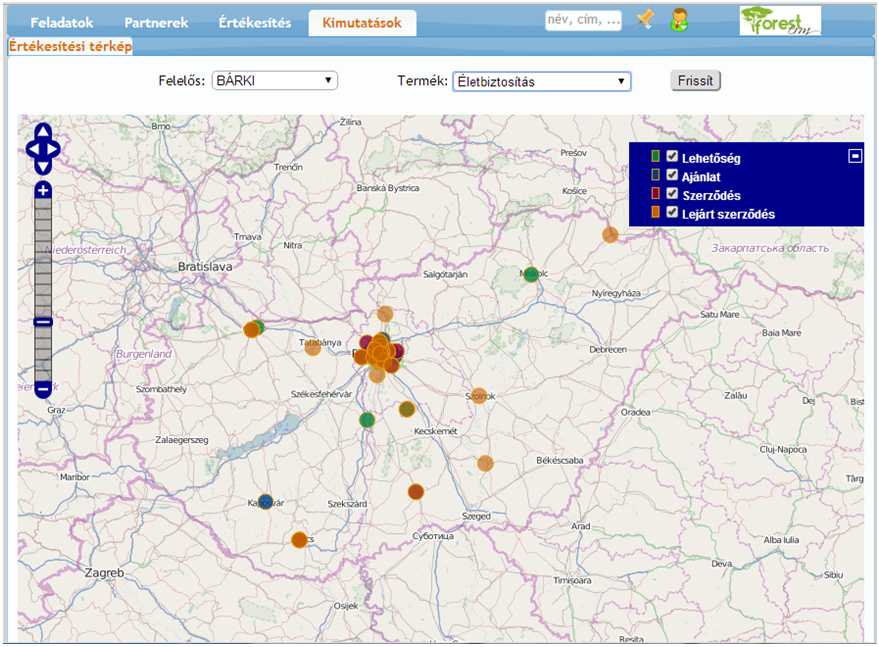
Kik a legjobb ügyfeleink?
2013. DEC. 17
A legjobb ügyfelek megnevezése nem is olyan magától értetődő feladat, mint ahogy az az első pillanatban látszik. A legtöbbet rendelő, a pontosan fizető, az évek óta hűséges vagy a stratégiai partner tekintendő jó ügyfélnek?
A ForestCRM-ben az ügyfelek minősítésekor természetesen csak az ügyfélnyilvántartásban tárolt adatokra támaszkodhatunk. Új kimutatásunkban, mely a Kimutatások > "Partnerek értékelése" menüpontban található, azokat a cégeket tekintjük jó ügyfélnek, akivel a kijelölt időszakban a legtöbb szerződést kötöttük:
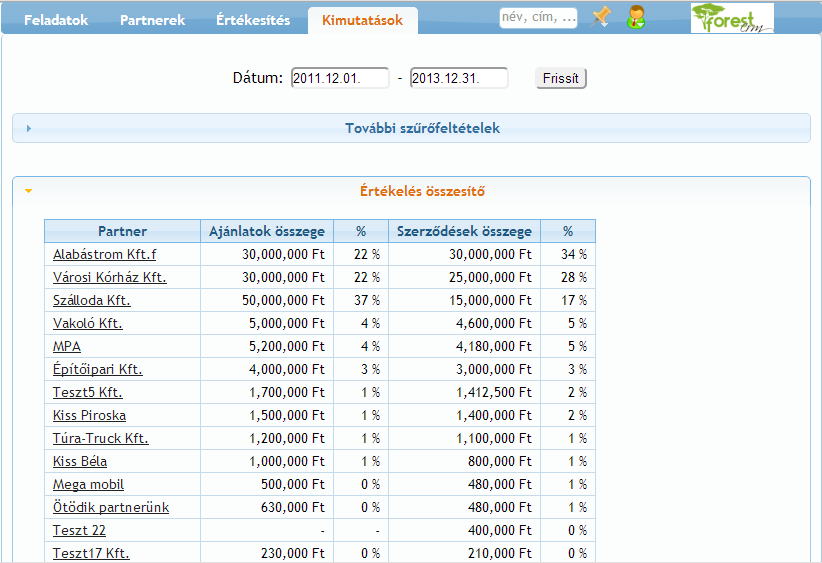
A „További szűrőfeltételek” ablakot kinyitva legjobb ügyfeleinket megkereshetjük az alábbiak szerint is:
- adott termékre,
- munkatársra,
- partner kategóriára.
Itt a Karácsony és az Újév! Ez egyrészt az értékelések ideje, másrészt remek alkalom, hogy legjobb ügyfeleinkkel tovább mélyítsük gyümölcsöző kapcsolatunkat!
Feladatok végrehajtásának követése
2013. DEC. 11
"Hogyan tudom követni, hogy az általam kiosztott feladatok hogyan végződtek?" kérdezte egyik vezető beosztásban lévő felhasználónk.
A Kimutatások/Tevékenység kimutatást listában lehetőséget tudunk adni, hogy (a demo rendszerben) egy munkatárs (Aladár) áttekintse azokat a feladatokat, amelyeket egy adott időszakban munkatársának (Krisztának) delegált. A létrehozó és a felelős kiválasztását követően jelen esetben a programot arra utasítjuk, hogy az adott időszakban létrehozott feladatokat listázza ki.
A lista elemei előtt szereplő ikonok jelzik, hogy a feladatot már teljesítették-e.
A feladattal kapcsolatos részletek is könnyen elérhetők:
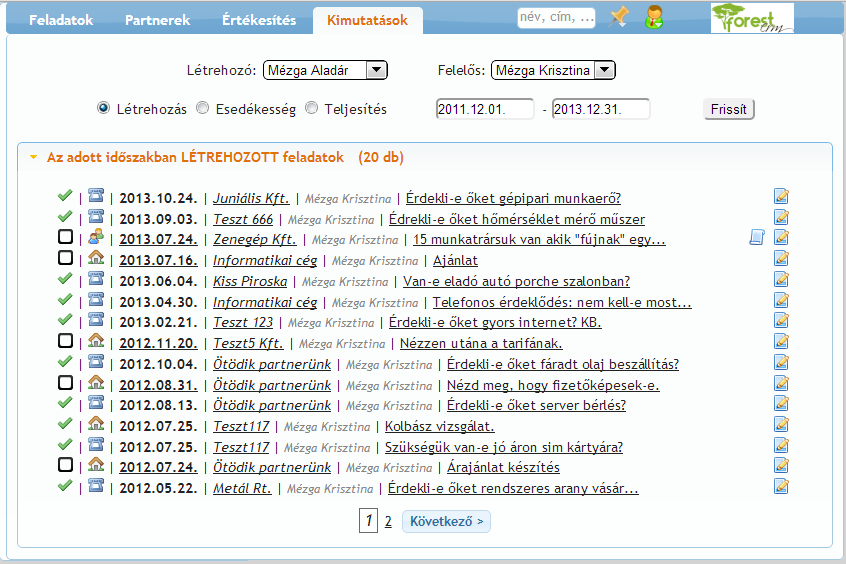
- kattintsunk az ügyfél nevére, ha az üzleti kapcsolat teljes életét szeretnénk megtudni,
- válasszuk a feladat nevét tartalmazó linket, ha csak a feladat részleteire vagyunk kíváncsiak,
- kattintsunk az érintett sor mögött lévő ceruza ikonra, ha a feladatot szerkeszteni szeretnénk.
Értesítések emailben
2012. JUN. 26
A ForestCRM képes emailben értesítést küldeni a CRM rendszerben történt fontosabb változásokról. Az értesítéseket három csoportba soroltuk:
- azonnali értesítések munkatársak részére,
- napi összefoglaló értesítések értékesítési vezetőknek,
- heti menedzsment összefoglaló.
Az értesítéseket az Adminisztráció / Értesítések fülön lehet beállítani az alábbiak szerint:
Azonnali értesítés
Értesítést lehet kérni azokról a feladatokról, amelyeket mások delegálnak ránk, vagy más megváltoztatja a határidejét. Azokról a feladatokról amelyeket én hozok létre saját magamnak, a CRM rendszer nem küld értesítést.
Napi összefoglaló
A napi összefoglaló alkalmas arra, hogy a fontos eseményekről emlékeztetőt kapjunk, vagy egy értékesítési vezető áttekintse a kollégák lejáró feladatait. Az email-ben emlékeztető sor szerepel, ha:
- más felhasználó új feladatot hozott létre egy kollégának,
- egy feladat időpontját módosították (ezzel elkerülhető [legalábbis nagyon feltűnő], hogy valaki a feladatait rendszeresen átütemezze annak érdekében, hogy ne legyenek lejárt státuszú feladatai),
- egy feladat határideje lejárt,
- valamely szerződés lejárt.
Az összefoglaló emailt nap végén küldi el a CRM rendszer. A menedzser bármely felhasználó adatairól kérhet értesítést, az értékesítő és a külső munkatárs csak saját feladatairól és szerződéseiről kaphat információt.
Heti menedzsment összefoglaló
A heti jelentésben áttekintést ad a ForestCRM a hét eredményeiről: munkatársak által végzett telefonhívások és találkozókszáma, ajánlatok és szerződések összege.
A friss, "ropogós" heti jelentés hétfő reggel automatikusan az Ön email fiókjában landol, hogy lendületesen lehessen kezdeni a hetet! A jó hét indítást akár az ügyvezetőnek, akár a tulajdonosoknak is biztosíthatjuk a múltheti eredmények automatikusan eljuttatásával.
A ForestCRM adatainak letöltése Excel-be
2012. MÁR. 01
A Forest tartalmazza azokat a legfontosabb kimutatásokat, amik segítségenek az értékesítési tevékenység mérésében és követésében. Előfordulhet azonban, hogy valamiért további feldolgozásokat szeretnénk végezni az adatokkal. Például szeretnénk megkeresni azt az öt ügyfelet, akik az elmúlt egész és az idei tört évben összesen a legnagyobb árbevételt jelentették. Vagy ki szeretnénk keresni azokat a feladatokat, amikben visszahívást kértek.
Ilyenkor jó lenne, ha a Forest-ben tárolt adatokat Excel-ben lehetne feldolgozni.
Erre eddig is volt mód (az adatok teljeskörű letöltésére való interfész használatával), de nem volt igazán kényelmes. Most már Excel formában is lekérhetjük a legfontosabb adatokat; lássuk hogyan!
Az adatokat az alábbi címeken lehet elérni:
- Kapcsolattartók: https://app.forestcrm.hu/api/xls/XXXXXX/contacts
- Partnerek: https://app.forestcrm.hu/api/xls/XXXXXX/companies
- Lehetőségek: https://app.forestcrm.hu/api/xls/XXXXXX/opportunities
- Tevékenységek: https://app.forestcrm.hu/api/xls/XXXXXX/activities
- Számlák: https://app.forestcrm.hu/api/xls/XXXXXX/invoices
Az XXXXXX-et ki kell cserélni egy, az üzemeltetőknél e-mail-ben igényelhető egyedi, a cégre vonatkozó kulcsra. (A kulcs kéréséhez kérjük küldjenek egy mail-t arról az címről, amellyel regisztráltak, adják meg a regisztrált cégnevet és telefonszámot.) Ez a demo rendszerhez "demo" (idézőjelek nélkül), tehát pl. https://app.forestcrm.hu/api/xls/demo/contacts; ezen ki lehet próbálni, hogyan is működik.
FIGYELEM! Az adatokhoz való ilyen hozzáférés nagyon kényelmes, ugyanakkor veszélyeket is hordoz: nagyon könnyen a rendszeren kívül egyben hozzáférhetővé válnak az adataink. Nem megfelelő óvatosság mellett pl. az összes adatot elviheti egyik munkatársunk, vagy más, aki a kulcsot megtudja. Ezért fokozottan oda kell figyelni, hogy ki fér hozzá ehhez a kulcshoz!
A címet a kulccsal kiegészítve a böngésző címsorába kell másolni és az oldalt "betölteni". A böngésző megkérdezi, hogy az adott fájlt elmenteni vagy Excel-lel megnyitni akarjuk; innentől már magától értetődően lehet használni az adatokat.
Természetesen minden lekérdezés az aktuális adattartalmat hozza le, a letöltés után a rendszerben történt módosításokat értelemszerűen csak újabb letöltéssel lehet megkapni.
Végül szeretnénk emlékeztetni, hogy a ForestCRM elektronikus adatbetöltés lehetőséget is biztosít az importálás funkcióval. Partner és kapcsolattartó adatokat lehet betölteni, így meglévő adatainkat nem kell újra begépelni. Érdemes azonban megemlíteni, hogy ez a módszer a módosítások visszatöltésére nem alkamas, mert az import funkció biztonsági okból nem ír felül rendszerben már szereplő adatot.
Csoportos e-mail küldése
2012. OKT. 06
Ha ügyfelünknek e-mail-en küldünk értékesítési információt, akkor azt az e-mail integráció funkció használatával automatikusan megjeleníthetjük a Forestben. Azonban felmerül a kérdés: lehet-e az ügyfelek egy nagyobb csoportjának e-mailt küldeni (ha már az e-mail címeiket tároljuk). A ForestCRM-ből lehet csoportos e-mailt küldeni, de a programot nem e-mail kampányok teljeskörű kezelésére terveztük.
A csoportos e-mail küldését (pl. hírlevelet, karácsonyi üdvözlést) a következő lépések végrehajtásával valósíthatjuk meg:
Kapcsolattartó csoportok létrehozása
Hogyan lehet megjelölni, hogy egy partner mely kapcsolattartójának szeretnénk e-mail-t küldeni? Erre szolgál a Kapcsolattartó kategória, ami az "admin / Kategóriák" fül alatt található. Itt kell felvenni azokat a csoportosítási szempontokat, amelyekbe be tudjuk sorolni a cégek kapcsolattartóit. Például egyik ilyen csoport lehet a "Hírlevél" vagy "Karácsonyi e-mail".
Kapcsolattartó kategóri hozzárendelése egy kontakt személyhez
A céghez tartozó személyeket a partnerek szerkesztése során tudja kapcsolattartó kategóriához rendelni. Ehhez nem kell mást tenni, mint a kapcsolattartók szerkesztési menüpontjába navigálni ("Partner / Szerkesztés"). Itt megjelennek azok a kategória elemek, amelyeket az előző lépésben rögzített. Egy kontakt személy több csoportba is sorolható, így több e-mail listára is felkerülhet.
E-mail küldése
A Kimutatások / Kapcsolattartók egy kategóriában meüpontban kiválaszthatja azt a csoportot, akinek e-mailt szeretne küldeni (pl. Hírlevél). A "Frissít" gomb megnyomásakor a Forest kilistázza azokat a személyeket, akiket az előző lépésben az adott csoportba sorolt. Két lehetőség előtt áll:
- Az "E-mail mindenkinek" gomb megnyomása esetén az alapértelmezett levelező rendszerben megjelennek a címzettek a rejtett másolatot kapók között (így nem ismerik meg az Ön teljes ügyféllistáját), s máris továbbíthatja e-mail-jét.
- A Táblázat kijelölése gomb megnyomásakor a lista adatait ki tudja másolni pl. egy Excelbe vagy egy e-mail kampány kezelő szoftverbe.
Mobil CRM - értékesítési adatok a zsebben?!?
2011. MÁR. 25
Forest CRM mobilon
Az értékesítéshez hagyományosan hozzá tartozik a mozgás, az úton lét. Hogy ezt a Forest CRM keretein belül is támogatni tudjuk, létrehoztuk az okostelefon-használókat célzó "alkalmazást". A mobiltelefonon használható CRM rendszer ugyanúgy böngészőben fut, mint a "hagyományos" Forest CRM, de a funkcionalitás és a felhasználói felület a mobil felhasználást célozza.
Milyen telefonról érhető el a mobil CRM?
Ha már lúd, legyen kövér tartja a mondás: egyidejűleg két különböző alkalmazást is megjelentettünk erre a célra. Az egyiket elsősorban iPhone-ra és Android-ra, a másikat pedig bármely más telefonra, amely web-böngészőt tud futtatni. (A fejlettebb verzió webkit-alapú böngészőn fut - az iPhone és az Android gyárilag ilyen böngészőt tartalmaz -, de egyéb okostelefonokra is léteznek web-kit-es, ingyen letölthető böngészők; a Windows Mobile-hoz pl. az Iris.)
A fejlettebb alkalmazás szebb felhasználói felületet tartalmaz, valamint többlet funkciók is vannak benne az egyszerűsített alkalmazáshoz képest — ami viszont minden mobil-böngészőben működőképes.
Mire használható egy CRM telefonon?
Az alkalmazások lekérdezés-orientáltak, céljuk hogy információval lássák el az úton lévő értékesítőt: elérhetők (kereséssel) a partnerek és a kapcsolattartók adatai, valamint a feladatok (naptár, illetve a fejlett kliensben lista formában is). A munkát könnyíti például, hogy a mobil CRM rendszerből közvetlenül lehet hívni a kapcsolattartókat, és a partnerek címe térképre rajzolható.
Mit üssek be a telefonomba?
Semmit, ha be tudod szkennelni a telefonoddal a következő kódot
Ha nem sikerült, akkor a telefon böngészőjébe a https://app.forestcrm.hu/login?mobile hivatkozást kell beírni, ami a hagyományos felületről az "okostelefon" ikonra kattintással is indítható. Az alkalmazás igyekszik kitalálni, hogy az adott okostelefon a fejlettebb verzió futtatására képes-e, és a megfelelőt tölti be (ez azonban az egyszerűsített kliens belépési felületén felülírható).
A mobil CRM ingyenes?
A mobil CRM alkalmazások 14 napig díjmentesen elérhetőek minden ügyfelünk számára. A próba időszak lejárata után, a szolgáltatás a Mobil és Vállalati csomagban érhető el. Közép- és hosszabb távon elsősorban a fejlettebb alkalmazást készülünk támogatni (pl. várhatóan csak abba kerülnek bele új funkciók; sőt, elképzelhető az egyszerűsített kliens "kihalása" is), ezért — akinek lehetősége van rá — érdemes eleve azzal kezdeni a használatot.
Így használjuk mi a Forest CRM programot
2011. MÁR. 25
Hogyan használjuk mi a Forest CRM programot?
Esettanulmányként leírtuk, hogy az értékesítési folyamatainkat és ügyfélkapcsolati adatainkat hogyan kezeljük az online CRM alkalmazással.
Mi volt a feladat?
KryoNet Magyarország Kft. többek között egyedi szoftverek fejlesztésével foglalkozik. Ez év elején kezdtük el új termékünk, az Elektronikus Számla Szolgáltatás piaci bevezetését. A feladat egyszerűen hangzott: szerezzünk új ügyfeleket!
Kik vettek részt a feladatban?
Új ügyfelek felkutatásában két csatornát használtunk: hideghívásokat és saját kapcsolatrendszerünket. Az eladási kezdeményezéseket négy szereplő kezelte:
- hideghívó” – feladata az általunk megadott cégek felhívása és személyes találkozó megszervezése;
- kereskedelmi asszisztens – feladata a hideghívásokat követő adminisztratív feladatok elvégzése: ismertető anyagok kiküldése, értékesítő munkatárs ellátása anyagokkal, kimutatások készítése a menedzsment felé;
- értékesítő – feladata a potenciális ügyfelek kezelésének irányítása, hideghívások során egyeztetett tárgyalások lefolytatása, a kereskedelmi asszisztens és hideghívó feladatainak felügyelete, árajánlat adás, szerződéskötés.
- KryoNet menedzsment – az értékesítő által megjelölt cégekhez személyes kapcsolat keresése, értékesítő támogatása a szerződések megkötése során.
Hogyan adunk el?
A terv egyszerű volt: kerítünk egy cégadatbázist, amely a célpiac szereplőit tartalmazza, hideghívások során személyes találkozót szervezünk. Az értékesítő felkeresi a cégeket, felderíti, hogy milyen problémák megoldásában tudunk segíteni új szolgáltatásunkkal, ajánlatot adunk, majd jól leszerződünk a cégekkel. Az év elején részt vettünk az Emtrek Kft. sales tréningjén (mindenkinek tudom ajánlani!), ahol megtanultuk, hogy a sikeres eladás alapja a módszeres munka: ahhoz, hogy a tervezett árbevételt realizáljuk, kellő számú szerződést kell kötni. A szerződéskötés feltétele, hogy elegendő ajánlatot adjunk, amit nem lehet megtenni, ha adott időszakban nem történik elegendő személyes találkozó a potenciális ügyfelekkel. A tapasztalatok alapján könnyen kiszámolható, hogy mindehhez mennyi hideghívást kell elvégezni. A siker egyik kulcsa, hogy mindezt tervezetten hajtsuk végre és az eredményeket MÉRJÜK!
Hogyan mérjük, az eladási folyamatot, hogyan biztosítjuk a szükséges információ áramlást?
Eddigi projektmenedzsment tapasztalatainkból tudjuk, hogy a másik kulcs a munkatársak közötti kommunikáció! Annak érdekében, hogy átláthatóvá tegyük: ki, mikor, mit mondott, ígért, tett, ajánlott a potenciális ügyfelek részére, valamint tisztán lássuk az eladásra fordított erőforrás mennyiséget és annak eredményét, készítettünk egy rendszert az értékesítők részére (A programnév eredete: Simple Sales Support for Sales Team -> Forest). A rendszerrel szembeni követelmények megfogalmazásában partnerünk volt a Gazdasági Rádió kereskedelmi igazgatója, aki többek között felhívta a figyelmünket arra, hogy egyszerű legyen a rendszer! Az értékesítőknek ne kelljen a számítástechnika rejtelmeibe beleásni magukat, hanem értékesítsenek!
Miért szeretik használni a Forest CRM-et munkatársaink?
Az értékesítők azt emelték ki, hogy egyszerűsíti a feladatok átadását: „olyan, mint egy stafétaverseny: mindig az illetékes kezébe tudom adni a feladatot, ezért a lehető leggyorsabban érünk célba”.
A hideghívó és az asszisztens a rendszer egyszerű kezelését emelte ki: „telefonáláskor nincs felesleges mező, csak a lényeget kell rögzítenem”.
A menedzsment (itt idézőjelet sem kell használnom): a rendszerben látható, hogy mi az eredménye a sales ráfordításainknak.
A Forest CRM alkalmazása a gyakorlatban
- A rendelkezésre álló cégadatbázisból kiválogattunk 200 olyan céget, akikkel elkezdtük a munkát. A válogatást árbevétel és iparági megfontolások alapján végeztük el.
- A 200 potenciális céget beimportáltuk a Forest CRM-be. (Az importálás részleteiről a következő blog bejegyzésben olvashat.) A cégek adatain kívül kapcsolattartók importálására is lehetőség van, ami alapján a telefonhívások elvégezhetők.
- A Forest CRM-be importált cégek az „Új” fül alatt jelentek meg a Partnerek között, ami azt jelenti, hogy velük még semmi nem történt.

- Az új partnereket az értékesítő hozzárendelte a hideghívóhoz (adott cég módosítása során a „Értékesítő” beállításával.) A hideghívó a „Munkatársak” beállításával leszűrhette azokat a cégeket, amelyeket fel kellett hívnia. (A cégek munkatárshoz történő rendelését importálással is meg lehet valósítani. Mi ezt a módszert választottuk.)

- A felhívandó Partner kontaktját és annak telefonszámát a hideghívó a partnerre történő rákattintás után megjelenő képernyő Kapcsolatok fül alatt találta meg. Egy-egy hívást követően a hideghívó fel vett egy „telefonhívás” típusú feladatot, melyben leírta a hívás eredményét, majd „Teljesített” állapottal le is zárta a feladatot (a hideghívók tevékenységét – többek között – a napi lezárt telefonhívások számával mértük, ami a naptárába is bekerült).

- Ha a telefonhívás során valamilyen további feladat generálódott (pl. el kell küldeni tájékoztató anyagot, újra fel kell hívni a partnert, sikerült egy találkozót megszervezni), akkor a hideghívó még egy feladatot felvett a rendszerben, s a „Felelős” beállításával az illetékes kolléga részére átadta a feladatot további intézésre. Jellemzően az alábbi feladatok generálódtak a potenciális partnerekkel:
- újra kell hívni
- valamilyen anyagot kell küldeni (ezt a feladatot a hideghívó átadta az asszisztensnek)
- sikerült személyes találkozót szervezni (a hideghívó töltötte az értékesítő naptárát)
- A partnerek tetszőlegesen csoportosíthatóak a Kategóriák segítségével. Tetszőleges számú és megnevezésű kategória hozható létre a rendszerben. A kategóriák szerint a partnerek szűrhetők. Kategóriát a menedzser jogosultságú felhasználó az „admin” menüpontban hozhat létre. Az általunk használt kategóriák a Partner fülön a jobb oldalon a "Partner Kategóriák" ablakban láthatók. Bekattintással szűrőként működnek.
- A értékesítő a Feladatok fül alatt a következő információkat találta:
- elvégzendő feladatai: általa lebonyolított személyes találkozók és feladatok, más munkatársaktól kapott feladatok, értesítések;
- aktuális naptár, melyben időrendben megtalálhatók a leszervezett találkozók;
- A értékesítő a potenciális ügyfelekkel épülő üzleti kapcsolat előrehaladását az „Értékesítés” fülön vezeti. Itt rögzíthető, hogy a potenciális ügyfelet milyen termékkel, szolgáltatással célozzuk meg. Az egyes termékekkel kapcsolatos előrehaladás külön-külön vezethető, a különböző státuszok (ajánlat, szerződés) nyomon követésével.
- Cégünk által eladott Termékeket, szolgáltatásokat menedzser jogosultsággal lehet felvenni az „admin” menüpont alatt.
- A menedzsment kedvelt része a „Kimutatások” fül. Itt munkatársanként egyszerűen áttekinthető, hogy ki milyen tevékenységeket végzett a végcél, a tervezett árbevétel elérése érdekében. Könnyen ellenőrizhető, hogy megfelelő mennyiségű szerződés, ajánlat, találkozó vagy az ezekhez szükséges telefon megkeresések megtörténtek-e. A vizsgált időszak egyszerűen és rugalmasan beállítható, így górcső alá lehet venni akár a heteket, hónapokat vagy negyedévet.

- Hogyan lesz a potenciális ügyfélből Vevő?
Ha egy új céghez feladat vagy értékesítési fázis (lehetőség, ajánlat, szerződés) rögzítésre kerül, akkor eltűnik az „Új” fülről és átkerül a státuszának megfelelő fülre:
- az „Értékesítés folyamatban” lévőre, ha egy termék eladására lehetőséget látunk, vagy már ajánlatot adtunk,
- Élő szerződése van” fülre, ha már Vevő lett belőle, azaz szerződést kötöttünk vele.
- Leeshet-e egy partner, a „pad alá”?
Sajnos igen, de tudjuk kik azok! Mivel több „szék” (munkatárs) foglalkozik a partnerekkel, két módszert is alkalmazunk a pad alá esés ellen:
- Ha egy partner utolsó nyitott feladatát valaki lezárja, akkor erre felhívjuk a figyelmét, s kérjük egy új feladat rögzítésére.
- A „Partnerek” „Éppen inaktív” fülén találhatók azok a partnerek, akikkel korábban már valamilyen aktivitásunk volt, azonban most nincs hozzá nyitott feladat (ők azok, akik éppen a földre huppantak, ezt a listát rendszeresen érdemes áttekinteni).
- Azokat a cégeket, akiknek nincs olyan problémájuk, aminek megoldására valamely termékünk alkalmas lenne, vagy ha voltak és azokat már megoldottuk, „archiváljuk” (így a rendszer nem tekinti pad alattinak, s nem jelennek meg az „Éppen inaktív” listában).
E-mail automatikus csatolása CRM rendszerben
2011. MÁR. 25
E-mail integráció… az micsoda???
A lényeg: egy e-mail-ben leírt eseményt vagy feladat végrehajtását nem kell még egyszer rögzítenem a Forest CRM-ben. Az e-mail közvetlenül a partner feladatai között megjeleníthető. Mindez automatikusan!!!
Hogyan kapcsolhatok egy elküldendő e-mailt a Forest CRM-ben nyilvántartott partneremhez?
- Válaszd ki a Forest CRM-ben a partnert, akinek küldöd a levelet.

- Kattints rá a cégnév mögött lévő „e-mail küldése” ikonra. Ekkor elindul az alapértelmezett levelező rendszer, s a Forest CRM-ben generált, az adott céghez tartozó e-mail cím automatikusan bekerül a „Másolat” mezőbe.

- Írd meg a levelet, majd a „Küldés” gomb megnyomását követően a Forest CRM is kap egy másolatot a levélből, amit a „Feladatok” között megtalálsz.

Hogyan csatolhatok egy partneremtől érkezett levelet a Forest CRM-be?
- Kikeresem a beérkezett levelet a levelezőrendszeremben.
- Rákattintok a „Továbbítás” gombra, majd a bemásolom a partner Forest CRM e-mail címét a levél „Címzett” mezőjébe. Hogy honnét tudom mi a mail címe a partnernek a Forest CRM-ben? Ezen blogbejegyzés első két pontja leírja. Az mail címet "másolás" "beillesztéssel" két kattintással áthelyezhetem a továbbított levélbe.
Néhány tipp a levél csatolással kapcsolatban
- Ha a címzett elől el akarom rejteni, az adott levelet a Forest CRM-be is elküldöm, akkor a „Rejtett másolat” mezőbe átmásolom a forest-es e-mail címet.

- Ha egy partnernek gyakran küldök e-mail-t, akkor a Forest CRM-ben automatikusan generált e-mail címét felveszem a levelező rendszerem címjegyzékébe.
Cégek importálása Forest CRM rendszerbe
2011. MÁR. 25
Cégek és kontakt adatok importálása Forest CRM programba
A Forest CRM programba cégeket és kapcsolattartókat lehet importálni, XML formátumban.
A munkalapon az oszlopok sorrendje a következő kell legyen:
- Cég neve (kötelező)
- Cég leírás
- Értékesítő
- Cég kategóriák (több kategória esetén vesszővel kell őket elválasztani)
- Cég cím (város)
- Cég cím (irsz)
- Cég cím (utca és hsz)
- Kapcsolattartó név
- Kapcsolattartó titulus
- Kapcsolattartó telefon
- Kapcsolattartó e-mail
Ha értékesítőhöz rendeljük a céget, akkor a Forest CRM-ben használhatók az erre vonatkozó szűrők. Így egyszerűen készíthetünk hívás listákat különböző személyeknek.
Több kapcsolattartó is importálható egy céghez.
Néhány szabály, amelyet be kell tartani az importáláskor:
- Importálni Excel 2003 formátumú XML fájlt lehet. Ilyen fájlt Excel-ből a "Fájl / Mentés másként" menüpontban, az Excel verziójának függvényében "XML alapú számolótábla" / "Excel 2003 XML" formátum kiválasztásával lehet elmenteni.
- Csak az első munkalapon található adatok kerülnek betöltésre.
- Az oszlopok sorrendjének pontosan meg kell felelnie a fentieknek.
- Az első sor nem kerül betöltésre (feltételezzük, hogy az oszlopfejléceket tartalmazza).
- Azok a partner cégek, amik pontosan azonos névvel már szerepelnek a rendszerben, nem jönnék létre újra, és az adataik sem változnak.
- Ha egy céghez több kapcsolattartót akarunk importálni, akkor azokat több sorba kell felvenni úgy, hogy a cég névnek (karakterre) azonosnak kell lenni.
- Azok a kapcsolattartók, akik pontosan azonos névvel már szerepelnek az adott cégnél a rendszerben, nem jönnék létre újra, és az adataik sem változnak.
- Az import törölhető később. Ekkor minden az importtal létrejött elem, valamint azok kapcsolódó elemei (pl. értékesítési lehetőségek) törlődnek.

